Kako popraviti pogrešku neažuriranja Windows 10 KB5003173

Kako popraviti pogrešku neažuriranja Windows 10 KB5003173

Microsoft je ranije ovog mjeseca objavio nova kumulativna ažuriranja za Windows 10 u sklopu ciklusa utorka zakrpe za svibanj 2021. Međutim, mnogi korisnici koji koriste verzije 2004 i 20H2 prijavili su pogreške.
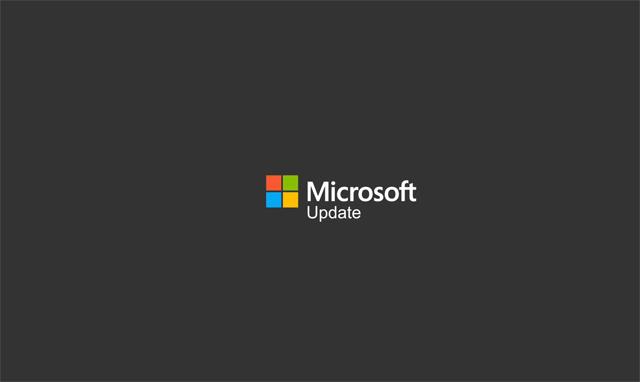
Točnije, instaliranje kumulativnog ažuriranja KB5003173 ne uspijeva s kodom pogreške 0x800f0922. Nedavno izvješće otkrilo je da ono što bi moglo uzrokovati neuspjeh instalacije kumulativnog ažuriranja KB5003173 je posljedica promjene koja se odnosi na Microsoft Edge.
Microsoft je izdao novi preglednik temeljen na novom Chromiumu kako bi zamijenio stari preglednik u sustavu Windows 10 koji je instaliran kao zadani preglednik. Prošli mjesec, kumulativna ažuriranja isporučena kao dio ciklusa Patch Tuesday izbacila su Edge Legacy preglednik i implementirala Chromium.
Kako se ispostavilo, kumulativno ažuriranje KB5003173 ne može se instalirati ako korisnici uklone novi preglednik Edge sa svojih uređaja.
Kako popraviti
Morate otvoriti File Explorer i provjeriti postoji li sljedeća mapa na vašem računalu:
C:\Program Files (x86)\Microsoft\Edge\
Ako mapa postoji, radi se o ostatku programa Edge koji pokreće Chromium i potrebno ju je ukloniti s vašeg računala. Zatim ponovo pokrenite uređaj prije nego što ponovno provjerite Windows Update.
Alternativno, možete jednostavno instalirati preglednik Chromium na svoj uređaj, tako da postavite sve prave mape i pripremite svoje računalo za novo kumulativno ažuriranje.
Microsoft još nije ažurirao popis problema, tako da je gore navedeno jedino rješenje koje možete učiniti.
Način rada kioska u sustavu Windows 10 način je za korištenje samo 1 aplikacije ili pristupanje samo 1 web mjestu s gostujućim korisnicima.
Ovaj će vam vodič pokazati kako promijeniti ili vratiti zadanu lokaciju mape Camera Roll u sustavu Windows 10.
Uređivanje hosts datoteke može uzrokovati da ne možete pristupiti Internetu ako datoteka nije pravilno izmijenjena. Sljedeći članak će vas voditi kako urediti datoteku hosts u sustavu Windows 10.
Smanjenje veličine i kapaciteta fotografija olakšat će vam njihovo dijeljenje ili slanje bilo kome. Konkretno, u sustavu Windows 10 možete grupno mijenjati veličinu fotografija uz nekoliko jednostavnih koraka.
Ako ne morate prikazivati nedavno posjećene stavke i mjesta iz sigurnosnih ili privatnih razloga, to možete jednostavno isključiti.
Microsoft je upravo izdao Windows 10 Anniversary Update s mnogim poboljšanjima i novim značajkama. U ovom novom ažuriranju vidjet ćete mnogo promjena. Od podrške za Windows Ink olovku do podrške za proširenje preglednika Microsoft Edge, izbornik Start i Cortana također su značajno poboljšani.
Jedno mjesto za kontrolu mnogih operacija izravno na paleti sustava.
U sustavu Windows 10 možete preuzeti i instalirati predloške grupnih pravila za upravljanje postavkama Microsoft Edgea, a ovaj će vam vodič pokazati postupak.
Dark Mode je sučelje s tamnom pozadinom u sustavu Windows 10, koje pomaže računalu uštedjeti energiju baterije i smanjuje utjecaj na oči korisnika.
Programska traka ima ograničen prostor, a ako redovito radite s više aplikacija, brzo bi vam moglo ponestati prostora za prikvačivanje više vaših omiljenih aplikacija.









